
Изменение размера изображений с помощью CSS – это простой и эффективный способ адаптировать медиа-контент к различным устройствам и экранам. Правильное управление размерами изображений помогает улучшить производительность веб-страницы и её адаптивность. Для этого существует несколько методов, каждый из которых имеет свои особенности в зависимости от контекста использования.
Свойство width позволяет задать ширину изображения. Оно может быть указано как в абсолютных единицах (пикселях, например, px), так и в относительных (процентах, например, %). Указание ширины в процентах позволяет изображениям адаптироваться к размеру контейнера, что особенно полезно для создания адаптивных дизайнов.
Для более точного контроля над изображениями используется свойство height. Задание высоты изображения в сочетании с шириной позволяет избежать искажения пропорций. Однако, если нужно сохранить пропорции изображения автоматически, можно использовать свойство object-fit. Это свойство контролирует, как изображение помещается в выделенную область, позволяя выбирать между растягиванием, обрезкой или сохранением оригинальных пропорций.
Также стоит учитывать, что применение CSS для изменения размера изображения на практике часто требует комбинирования нескольких свойств для достижения оптимального результата, особенно в контексте адаптивных веб-дизайнов, где изображения должны корректно отображаться на экранах разных размеров.
Установка фиксированного размера изображения с помощью width и height
Для задания фиксированного размера изображения можно использовать свойства CSS: `width` и `height`. Эти свойства позволяют точно контролировать размеры изображения, независимо от его исходных параметров. При этом важно понимать, что при изменении размеров изображения может произойти его искажение, если пропорции исходного изображения не совпадают с заданными значениями.
С помощью `width` можно установить ширину изображения, а с помощью `height` – высоту. Например, чтобы задать изображению размер 300×200 пикселей, нужно использовать следующий код:
img {
width: 300px;
height: 200px;
}
Если установить только одно из этих значений, то второе свойство будет автоматически скорректировано для сохранения пропорций изображения. Например, если задать только ширину:
img {
width: 300px;
}
Тогда высота будет рассчитываться автоматически в зависимости от исходных пропорций изображения. Однако, если необходимо избежать искажения и сохранить оригинальные пропорции изображения, стоит использовать свойство `max-width` или `max-height` вместо фиксированных значений.
Важно помнить, что при изменении размеров изображения с помощью `width` и `height` может снизиться его качество, особенно если изображение увеличивается. В таких случаях рекомендуется использовать изображения с более высоким разрешением для поддержания чёткости.
Использование max-width и max-height для ограничения размеров
Свойства max-width и max-height позволяют ограничить максимальные размеры элементов, не нарушая их пропорций. Это особенно полезно при адаптивной верстке, когда изображения или другие элементы могут изменяться в зависимости от ширины экрана.
С помощью max-width можно задать максимальную ширину элемента. Это свойство ограничивает ширину, но позволяет элементу быть меньше этой величины, если требуется. Например, если вам нужно, чтобы изображение не выходило за пределы блока, но не уменьшалось слишком сильно, используйте max-width.
Пример использования max-width:
img {
max-width: 100%;
}
В этом примере изображение будет адаптироваться под размеры контейнера, но не станет шире, чем сам контейнер.
Свойство max-height работает аналогично, но ограничивает максимальную высоту элемента. Это полезно, когда необходимо предотвратить превышение заданной высоты, например, для изображений, чтобы они не выходили за пределы блока по вертикали.
Пример использования max-height:
img {
max-height: 300px;
}
В этом случае изображение будет уменьшаться, если его высота превышает 300px, но не увеличится, если его высота меньше этого значения.
Оба свойства max-width и max-height могут использоваться одновременно, что позволяет задавать ограничения как по ширине, так и по высоте. Это важно, чтобы изображения сохраняли свои пропорции, но при этом подстраивались под размеры контейнера.
Пример комбинированного использования:
img {
max-width: 100%;
max-height: 200px;
}
В данном примере изображение будет сжато по ширине, если оно превышает 100% от ширины контейнера, и по высоте, если оно будет выше 200px. Однако оно сохранит пропорции, не искажая картину.
С помощью max-width и max-height можно избежать проблем с растягиванием элементов, что особенно важно в адаптивном дизайне. Это помогает сохранять визуальное качество и функциональность элементов на разных устройствах.
Изменение размеров изображения с сохранением пропорций
Для изменения размера изображения с сохранением пропорций в CSS используется свойство max-width и height с значением «auto». Это гарантирует, что ширина или высота изображения изменяется пропорционально другой стороне, что позволяет избежать искажения.
При установке max-width изображения будет изменяться в зависимости от доступной ширины, но его высота автоматически подстроится, чтобы сохранить пропорции. Например, чтобы изображение не выходило за пределы контейнера, можно использовать следующий стиль:
max-width: 100%; height: auto;
Такой подход идеально работает для адаптивных макетов, где важно, чтобы изображение изменяло размер в зависимости от ширины экрана, но не теряло своей формы. Использование max-width вместо width предотвращает растягивание изображения при малых разрешениях.
Если же необходимо ограничить размеры изображения и не позволить ему выходить за пределы определенных значений, можно задать как максимальную ширину, так и максимальную высоту. Например:
max-width: 400px; max-height: 300px;
Это позволяет ограничить размеры изображения, сохраняя его пропорции, даже если исходные размеры сильно превышают указанные значения.
Для изображения с фиксированными размерами, но с сохранением пропорций, можно задать фиксированную ширину или высоту и оставить второе значение равным «auto». Так, например, можно задать фиксированную ширину, а высота подстроится автоматически:
width: 300px; height: auto;
Этот метод гарантирует, что изображение будет масштабироваться по ширине, а его высота изменится пропорционально, не нарушая первоначальное соотношение сторон.
Использование относительных единиц измерения для гибкости размеров
Относительные единицы измерения позволяют адаптировать размеры изображений в зависимости от разных факторов, таких как размер экрана, родительский элемент или шрифт. Это делает сайт более гибким и удобным для разных устройств и разрешений.
Самыми популярными относительными единицами для работы с изображениями являются:
- vw (viewport width) – единица измерения, основанная на ширине окна просмотра. 1vw равен 1% от ширины экрана. Это удобно для адаптивного дизайна, где изображение должно изменяться в зависимости от ширины окна браузера.
- vh (viewport height) – единица измерения, основанная на высоте окна просмотра. 1vh равен 1% от высоты экрана. Хорошо подходит для изображений, которые должны быть пропорциональны высоте экрана.
- % (проценты) – позволяет задать размер изображения в процентах от ширины или высоты родительского элемента. Это подходит, когда изображение должно быть адаптировано под размеры контейнера.
- em и rem – используются для настройки размеров изображений, исходя из размера шрифта. em учитывает размер шрифта родительского элемента, а rem – корневого элемента. Это полезно, когда нужно обеспечить масштабируемость изображения относительно текста.
Использование этих единиц дает гибкость в дизайне. Например, если изображение задано в 50vw, его размер будет изменяться пропорционально ширине окна. То же самое касается процента или единиц em/rem, где размер будет зависеть от родительских элементов или шрифта.
Особенно важно правильно применять относительные единицы для создания адаптивных интерфейсов. Например, изображения, заданные в vw или vh, будут хорошо масштабироваться на различных устройствах без потери качества. Однако стоит учитывать, что чрезмерное использование таких единиц может привести к искажению пропорций, если не контролировать соотношение сторон.
Вместо фиксированных значений пикселей (px) использование относительных единиц делает сайт более устойчивым к изменениям разрешений экранов, создавая более универсальный и масштабируемый дизайн.
Применение CSS свойств для адаптации изображений под различные экраны
Для более точной настройки адаптивности можно использовать width и height в процентах. Это позволяет изображению менять размер пропорционально размерам окна браузера. Например, установка width: 50% заставит изображение занимать половину ширины экрана или контейнера, автоматически подстраиваясь под его размер.
Если нужно, чтобы изображение полностью заполнило контейнер, но при этом не теряло пропорции, рекомендуется использовать свойство object-fit. Значение object-fit: contain гарантирует, что изображение будет масштабироваться так, чтобы полностью помещаться в пределах блока, сохраняя соотношение сторон, а object-fit: cover заполняет контейнер, обрезая изображение при необходимости.
Для обеспечения максимальной гибкости и быстродействия можно применить медиа-запросы. Например, для мобильных устройств можно уменьшить размер изображений с помощью правила:
@media (max-width: 600px) {
img {
width: 100%;
}
}
Это правило изменяет ширину изображения на 100% от ширины экрана при размере устройства меньше 600 пикселей, что идеально подходит для мобильных телефонов.
Использование picture и различных источников изображений позволяет еще более точно настроить отображение изображений на разных устройствах. Например, можно указать несколько вариантов изображений для разных разрешений экрана:
Этот подход позволяет загрузить оптимальное изображение в зависимости от разрешения экрана, что улучшает производительность сайта и качество отображения.
Как сделать изображение полностью масштабируемым внутри контейнера
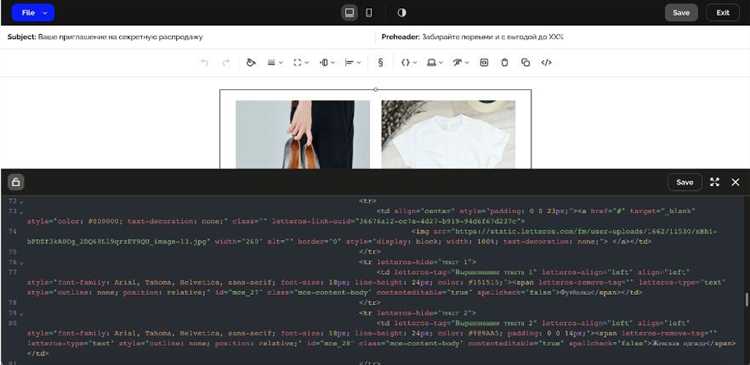
Для того чтобы изображение не выходило за пределы контейнера, установите для него свойство max-width: 100%. Это обеспечит автоматическое уменьшение изображения в случае, если размер контейнера меньше, чем размер исходного изображения. Также важно задать height: auto, чтобы сохранить пропорции изображения при изменении его ширины.
Пример CSS-кода:
img {
max-width: 100%;
height: auto;
}
Этот стиль гарантирует, что изображение будет масштабироваться внутри контейнера, сохраняя свои пропорции и не выходя за его пределы.
Для дополнительной гибкости можно использовать свойство object-fit. Это свойство позволяет изменять поведение изображения при заполнении контейнера. Значение cover заставит изображение покрывать весь контейнер, обрезая лишние части, если это необходимо. Значение contain сохранит всё изображение в пределах контейнера, даже если это приводит к появлению пустого пространства.
Пример с object-fit:
img {
width: 100%;
height: 100%;
object-fit: cover;
}
В этом примере изображение будет адаптироваться под размер контейнера, при этом часть его может быть обрезана, если пропорции контейнера отличаются от пропорций изображения. Это решение полезно, если необходимо заполнить весь доступный размер контейнера, не искажая его вид.
Использование CSS для обрезки или обтекания изображений

Для обрезки изображений с помощью CSS можно использовать свойство clip-path, которое позволяет задать форму, в которой будет отображаться изображение. Это свойство позволяет обрезать изображения по различным фигурам, включая круги, прямоугольники или многоугольники. Например, чтобы обрезать изображение в круг, можно применить следующий код:
img {
clip-path: circle(50%);
}С помощью clip-path также можно создавать более сложные формы. Например, для обрезки изображения в многоугольник используется параметр polygon:
img {
clip-path: polygon(10% 10%, 90% 10%, 90% 90%, 10% 90%);
}Для создания эффекта обтекания изображения вокруг текста используется свойство float или object-fit. Свойство float позволяет размещать изображение слева или справа от текста, создавая обтекание:
img {
float: left;
margin-right: 15px;
}Аналогично, свойство object-fit позволяет контролировать, как изображение масштабируется или обрезается внутри контейнера, сохраняя его пропорции:
img {
object-fit: cover;
width: 100%;
height: 200px;
}При использовании object-fit можно избежать искажения изображения, задав такие значения, как contain или cover, которые обеспечивают различные подходы к масштабированию изображения внутри контейнера. contain сохраняет полное изображение в пределах контейнера, а cover заполняет контейнер изображением, возможно, с его обрезкой.
Комбинируя clip-path и object-fit, можно добиться интересных визуальных эффектов для изображений, делая их более гибкими и привлекательными в дизайне.







